Содержание:
Вряд ли найдётся активный сёрфер, которому бы не встречалась ошибка, суть которой сводится к тому, что вы перешли на сайт, который может оказаться угрозой для вашего ПК из-за незащищённого сетевого подключения. В подавляющем большинстве случаев она возникает совершенно внезапно, без каких бы то ни было причин или предпосылок, а часто – на весьма уважаемых ресурсах.
Понятно, что пользователь, впервые столкнувшийся с таким сообщением, будет обескуражен. Но бояться не стоит, поскольку сегодня вы узнаете, что означает данная ошибка, нужно ли вам впадать в панику. И что делать, чтобы сообщение больше не появлялось.
Данная ошибка тревожит только пользователей Google Chrome – в других интернет-обозревателях она не встречается. Код ошибки NET::ERR_CERT_AUTHORITY_INVALID означает, что вы перешли на страницу с неправильным издателем сертификата. Простыми словами это означает следующее: браузер полагает, что сертификат безопасности веб-странички, на которую вы пытаетесь перейти, является подозрительным, и потому доступ к ней будет заблокирован. На самом деле проблема встречается очень часто, а причины могут быть следующими:
Как видим, причин несколько, и все они разноплановые, так что и способов устранения подобной ошибки существует немало.
Итак, вам очень нужно попасть на конкретный сайт, но Chrome упорно не желает вас туда пускать. Что делать для устранения сетевой ошибки с кодом NET::ERR_CERT_AUTHORITY_INVALID? Рассмотрим наиболее эффективные варианты решения проблемы.
Мы упоминали о возможной причине блокировки сайта устаревший сертификат. В некоторых случаях сертификат оказывается действительным, а проблема заключается в неправильно установленной дате на вашем ПК. Попытайтесь вспомнить, не меняли ли вы недавно системную дату? Если да, то вот вам и готовое решение: зайдите в утилиту настройки даты и времени, выберите свой часовой пояс и введите правильные значения даты (время компьютер обычно берёт из интернета, хотя вы можете отключить эту опцию и установить время вручную).
Можно попытаться отключить (обойти) ошибку Chrome NET::ERR_CERT_AUTHORITY_INVALID, просто проигнорировав сообщение и выполнив переход по нужному адресу принудительно. Отметим, что с точки зрения безопасности такие действия в целом не приветствуются, но если вы уверены в том, что посещаемый ресурс безопасен и не несёт никаких угроз, то можно попробовать.
Итак, что нужно сделать:
![Как принудительно перейти на нужный сайт Пункт Proceed to [website address] (unsafe)](https://nastroyvse.ru/wp-content/uploads/2020/12/punkt-proceed-to-website-address-unsafe.jpg)
Если у вас установлена относительно старая версия браузера Google Chrome, то выполнять вышеперечисленные манипуляции и вовсе не нужно: в окне с описанием ошибки уже будет присутствовать кнопка «Всё равно перейти», вам нужно будет только нажать на неё. Но ещё раз предостерегаем вас от частого использования этого способа: он пригоден, если сайт заслуживаем безусловного доверия. Ресурс, о котором вы никогда не слышали и попадаете на него впервые, действительно может содержать недозволенный контент или зловредный код, который может доставить вам немало неприятностей.
Опытные пользователи знают одну простую уловку, позволяющую решить проблему.
Заключается она в небольшом изменении адреса заблокированного сайта: вместо начальных символов «https», стоящих в адресной строке перед двоеточием, применят «http», то есть убирают букву «s». Почему метод срабатывает? Дело в том, что https означает, что сайт использует защищённый протокол, требующий наличия сертификата безопасности, а просто http – это обычный сайт, для которого сертификат не требуется.
Но метод может и не сработать. Например, в том случае, когда сайт не имеет версии http, а только защищённую (но без действительного сертификата).
В редких случаях устранить ошибку в Google Chrome NET::ERR_CERT_AUTHORITY_INVALID можно, просто отключив антивирусную программу. Отметим, что решаться на подобное действие нужно только в случае полного доверия к посещаемому ресурсу. Это правило здесь даже жёстче, чем в первом варианте с принудительным переходом на сайт. Там вас защищал антивирус, а здесь вы остаётесь без защиты, по крайней мере, во время перехода на страницу. Если вместо антивирусной программы вы используете Брандмауэр Windows, попытайтесь отключить на время его, хотя шансы на то, что вас пустят дальше, будут невысокими.
Поскольку ошибка возникает не так уж редко, можно согласиться на определённый компромисс: отключить выдачу сообщений о сетевых ошибках, связанных с посещением сайтов с недействительным сертификатом. Компромисс заключается в том, что вы полагаетесь на защиту компьютера с помощью антивирусного ПО, особенно если у вас установлен платный полнофункциональный вариант.
Итак, если вы приняли решение убрать ошибку NET::ERR_CERT_AUTHORITY_INVALID, выполните следующие действия:
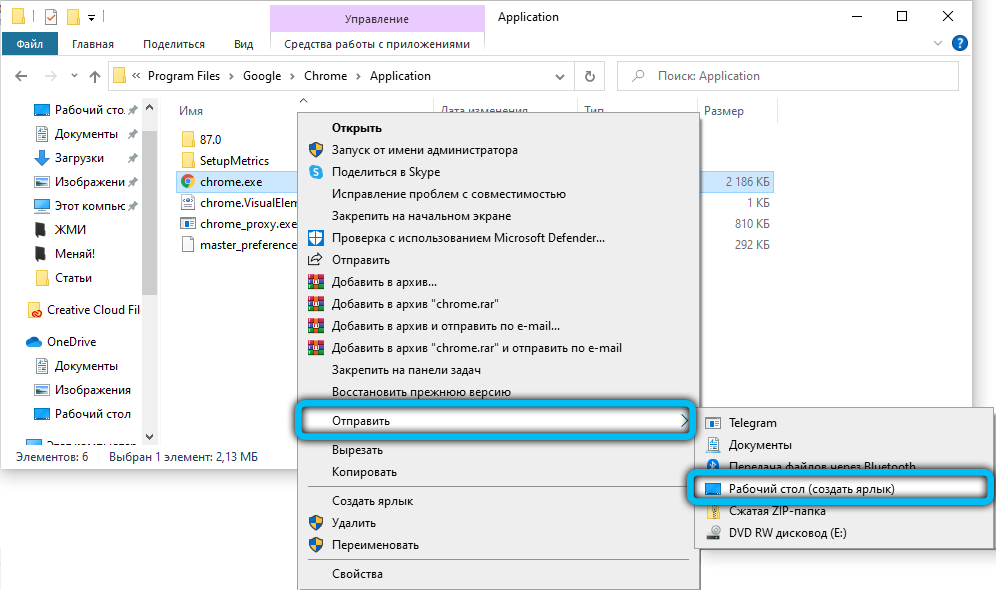
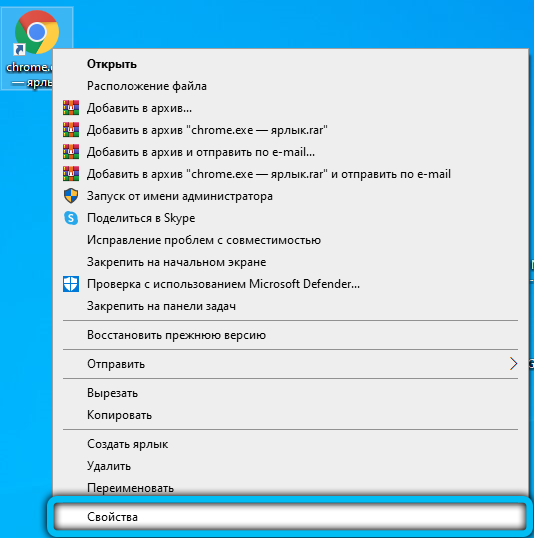
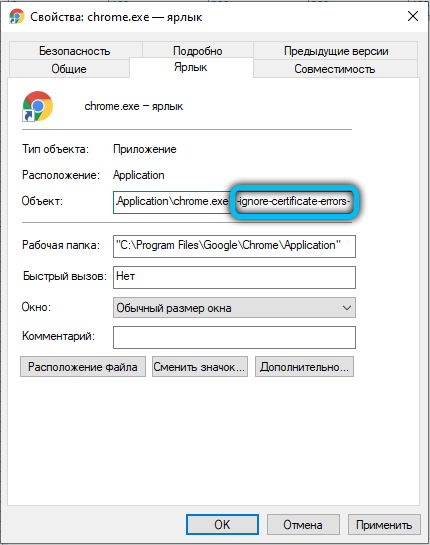
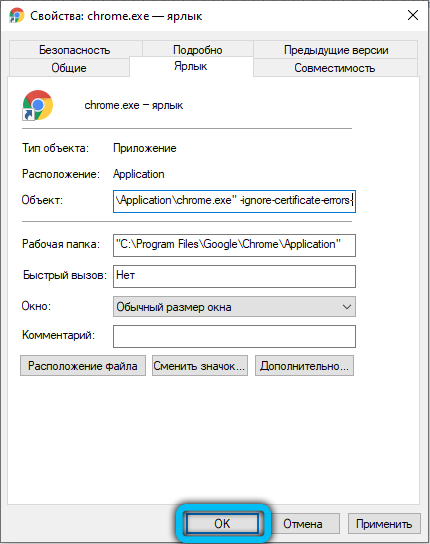
Теперь попробуйте запустить Chrome, кликнув именно на этот ярлык (если вы запускаете программу иным способом, например, через панель задач), наберите нужный адрес и попробуйте зайти на сайт. Проблема с появлением ошибочного сообщения должна исчезнуть.
Но такой способ так же небезопасен, как и отключение антивируса: в конце концов, вы можете действительно попасть на потенциально опасный сайт, так что пользуйтесь методом выборочно и весьма осторожно.
Многие пользователи месяцами и даже годами не чистят кэш браузера – одни ради того, чтобы ускорить сёрфинг, другие просто не знают об этом ничего. И вполне может оказаться, что когда-то (не обязательно давно) вы посещали сайт, который не имел действительного сертификата безопасности, и вам было отказано. С тех пор ситуация изменилась, ресурс получил сертификат, но вы по-прежнему не можете на него попасть. Причина – именно в кэше.
Решается проблема весьма просто – очисткой данных о посещении веб-страниц. Делается это следующим образом:
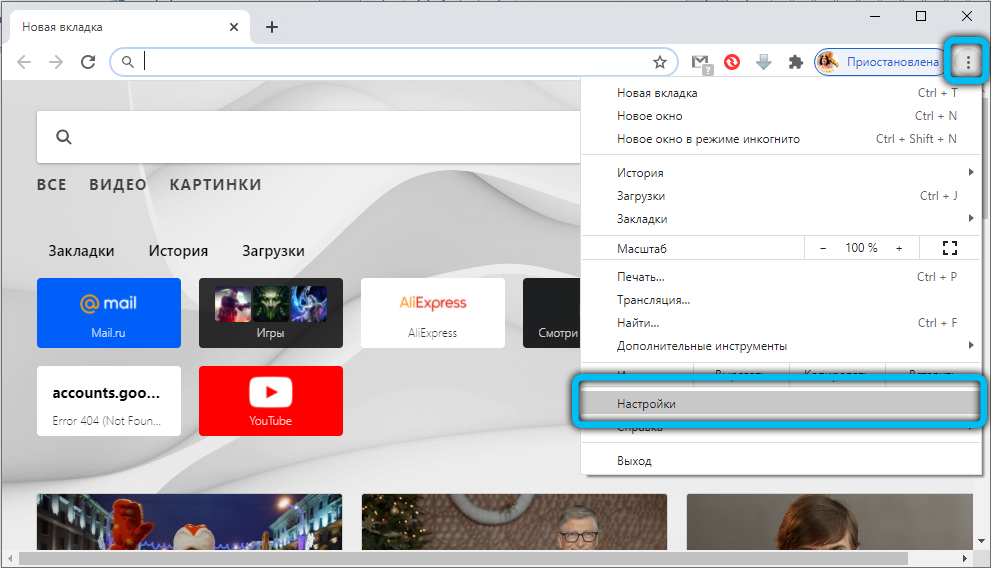
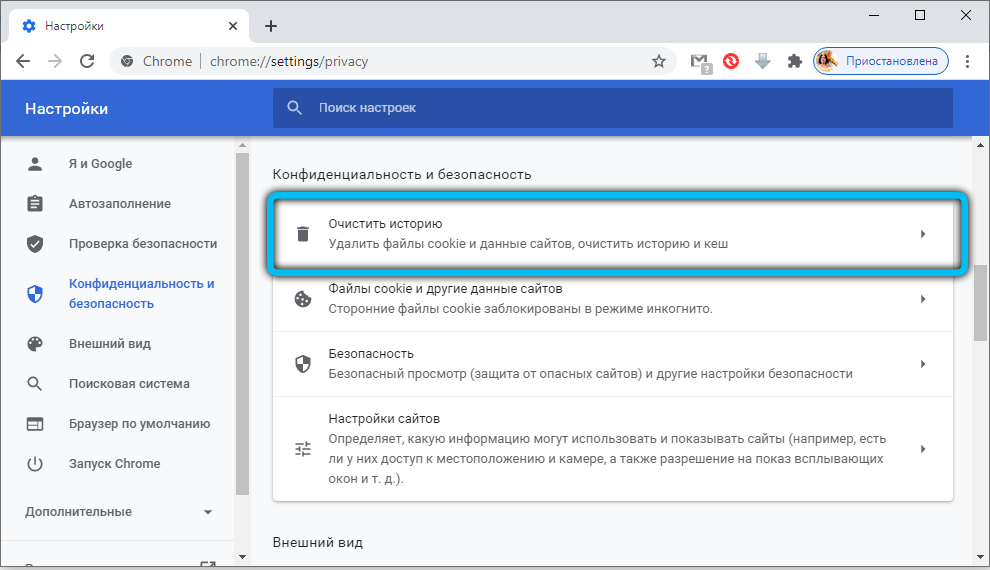
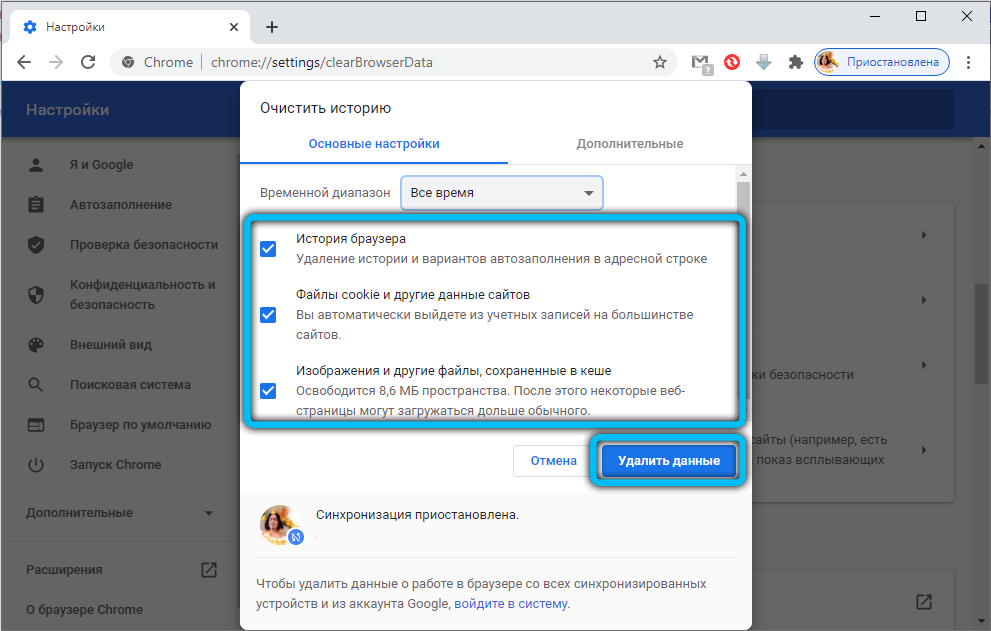
Для вызова этой функции можно использовать комбинацию Ctrl-Shift-Del.
В результате после нажатия кнопки «Обновить» в браузере вы сможете попасть на сайт, куда вас не пускали файлы cookie. Метод обхода ошибки NET::ERR_CERT_AUTHORITY_INVALID работает в версиях Windows 7 и выше.
Многие опытные пользователи практикуют внесение в настройки браузера огромного количества расширений, которые упрощают посещение определённых страниц. В принципе в этом нет ничего плохого, скорее наоборот, автоматизация сёрфинга – дело благое. Но иногда, очень редко, именно поддержка этих не родных расширений становится источником разнообразных проблем, в том числе и связанных с рассматриваемой сетевой ошибкой. Если она выскакивает именно на таком расширении – попробуйте удалить или отключить его. Если проблема решится, можете считать, что причина найдена.
Наконец, самое кардинальное и не всегда действенное решение – переустановка Google Chrome. Иногда действительно случается так, что одна из компонент популярного интернет-обозревателя оказывается повреждённой. Причины могут быть разные, от установки новой программы, приложения или драйвера до неудачного обновления Windows или воздействия вирусного кода.
Впрочем, сначала можно попробовать сбросить параметры браузера до заводских. Если это не поможет – переустановите программу.
Если же ошибка NET::ERR_CERT_AUTHORITY_INVALID продолжит вас мучить, зайдите на сайт через Opera или Яндекс-браузер – возможно такое альтернативное решение окажется самым простым и лучшим выходом из ситуации.
Как видим, способов решить проблему много, некоторые из них предлагают небезопасное решение, и только вам решать, какой метод использовать и стоит ли овчинка выделки.
Помог способ с отключением проверки сертификата в настройках ярлыка. Только у вас ошибка — там в конце тире не нужно! )